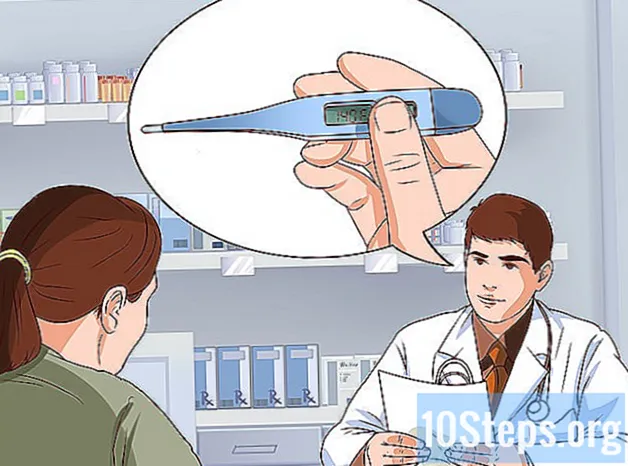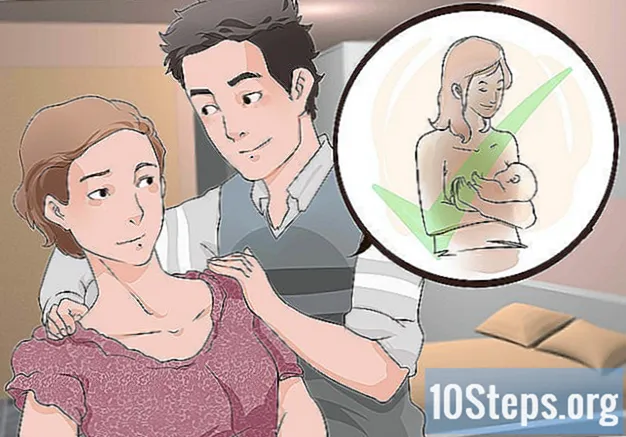विषय
यदि आप एक महान ऑनलाइन गेम या एक फ्लैश वीडियो पाते हैं जिसे आप बाद में सहेजना चाहते हैं, तो कुछ तरीके हैं जिन्हें आप इसे डाउनलोड करने के लिए उपयोग कर सकते हैं। आप जब चाहें तब YouTube से वीडियो डाउनलोड कर सकते हैं। यह जानने के लिए इस गाइड का पालन करें।
कदम
4 की विधि 1: मोजिला फायरफॉक्स पर फ्लैश फाइल्स डाउनलोड करना
वह वेबसाइट खोलें जहां से आप फ़्लैश ऑब्जेक्ट डाउनलोड करना चाहते हैं। पेज पर फ्लैश ऑब्जेक्ट को पूरी तरह से लोड होने दें।

पृष्ठ के निचले भाग पर राइट-क्लिक करें। मेनू से "पृष्ठ गुण" चुनें। आप इस विकल्प का चयन नहीं कर पाएंगे यदि आप सीधे ऑब्जेक्ट पर क्लिक करते हैं, तो आपको साइट के निचले भाग पर राइट क्लिक करना होगा।
मीडिया टैब पर क्लिक करें। यह साइट पर सभी ऑब्जेक्ट्स की एक सूची खोलेगा, जिसमें चित्र, ध्वनि और वीडियो शामिल हैं। ऑब्जेक्ट को उनकी फ़ाइल प्रकार द्वारा सॉर्ट करने के लिए "टाइप" कॉलम पर क्लिक करें।
तब तक स्क्रॉल करें जब तक आपको SWF फ़ाइल न मिल जाए। उन्हें "टाइप" कॉलम में "ऑब्जेक्ट" के रूप में सूचीबद्ध किया गया है। फ़ाइल नाम आमतौर पर उस गेम या फिल्म के नाम के समान होगा जिसे आप सहेजने की कोशिश कर रहे हैं।
फ़ाइल का चयन करें। यह जांच लें कि उसका आकार सही है या नहीं। अधिकांश फ्लैश ऑब्जेक्ट कम से कम 1 एमबी हैं। एक बार जब आप सही ऑब्जेक्ट चुन लेते हैं, तो "Save as" बटन पर क्लिक करें। आपको उस स्थान का चयन करने के लिए एक विंडो दिखाई देगी जहां फ़ाइलें आपके कंप्यूटर पर सहेजी जाएंगी।
फ़ाइल खोलें। SWF फ़ाइल को खोलने के लिए, आपको एक ब्राउज़र या SWF फ़ाइलों के लिए एक विशेष कार्यक्रम का उपयोग करने की आवश्यकता है। फ़ाइल पर राइट क्लिक करें और "Open with" चुनें। अपने कंप्यूटर पर फ़ायरफ़ॉक्स की खोज करें और फ़ाइल खोलने के लिए इसका उपयोग करें।
4 की विधि 2: गूगल क्रोम में फ्लैश फाइल डाउनलोड करना
वह वेबसाइट खोलें जहां से आप फ़्लैश ऑब्जेक्ट डाउनलोड करना चाहते हैं। सुनिश्चित करें कि फ़्लैश ऑब्जेक्ट लोड किया गया है और आपके पास मौजूद किसी भी लोडिंग स्क्रीन को पार कर गया है।
पेज का सोर्स कोड देखने के लिए Ctrl + U दबाएं। यह एक नए टैब में दिखाया जाएगा। स्रोत कोड वह जानकारी है जो साइट को आपके ब्राउज़र में दिखाई देती है।
फ़ाइल के लिए खोजें। खोज बॉक्स खोलने के लिए Ctrl + F दबाएं। "Swf" टाइप करें और परिणाम देखें। आप एक इंटरनेट पते (URL) की तलाश कर रहे हैं जो .swf फ़ाइल के साथ समाप्त होता है। फ़ाइल नाम आमतौर पर उस गेम या फिल्म के नाम के समान होगा जिसे आप सहेजने की कोशिश कर रहे हैं।
पता कॉपी करें। पूरे पते की प्रतिलिपि बनाएँ और इसे एक नए ब्राउज़र टैब में पेस्ट करें। यह साइट पर कोई अन्य ऑब्जेक्ट के साथ केवल SWF फ़ाइल लोड करेगा।
फ़ाइल सहेजें। नए टैब में SWF फ़ाइल लोड हो जाने के बाद, क्रोम मेनू बटन पर क्लिक करें और सेव पेज चुनें। आपको उस स्थान का चयन करने के लिए एक विंडो दिखाई देगी जहां फ़ाइलें आपके कंप्यूटर पर सहेजी जाएंगी।
फ़ाइल खोलें। SWF फ़ाइल को खोलने के लिए, आपको एक ब्राउज़र या SWF फ़ाइलों के लिए एक विशेष कार्यक्रम का उपयोग करने की आवश्यकता है। फ़ाइल पर राइट क्लिक करें और "Open with" चुनें। अपने कंप्यूटर पर Chrome खोजें और फ़ाइल खोलने के लिए इसका उपयोग करें।
विधि 3 की 4: YouTube से वीडियो डाउनलोड करना
फ़ायरफ़ॉक्स पर DownloadHelper स्थापित करें। YouTube वीडियो डाउनलोड करने का सबसे आसान तरीका फ़ायरफ़ॉक्स के लिए डाउनलोड हेल्पर एक्सटेंशन है। यह प्रोग्राम आपके द्वारा अपलोड किए गए किसी भी YouTube वीडियो को डाउनलोड करने के लिए आपको कई प्रकार के गुणवत्ता विकल्प और प्रारूप प्रदान करेगा।
DownloadHelper सक्षम के साथ YouTube वीडियो खोलें। एक बार वीडियो लोड होने के बाद, आपको पृष्ठ के ऊपरी दाएं कोने में डाउनलोड हेल्पर आइकन पर संकेत दिखाई देगा। डाउनलोड विकल्प खोलने के लिए इसे क्लिक करें।
प्रारूप और गुणवत्ता का चयन करें। आप वीडियो को सहेजने के लिए कोई भी प्रारूप चुन सकते हैं, साथ ही उसकी गुणवत्ता भी। MP4 सबसे सार्वभौमिक प्रारूप है और इसे अधिकांश पोर्टेबल उपकरणों पर चलाया जा सकता है।
- उच्चतम गुणवत्ता का चयन बड़ी फ़ाइलों में परिणाम देगा।
वीडियो डाउनलोड करें एक बार जब प्रारूप और गुणवत्ता का चयन हो जाता है, तो वीडियो फ़ायरफ़ॉक्स डाउनलोड फ़ोल्डर में डाउनलोड हो जाएगा। आप किसी अन्य वीडियो फ़ाइल के रूप में वीडियो का उपयोग कर सकते हैं।
एक ऑनलाइन सेवा का उपयोग करें। यदि आपके पास फ़ायरफ़ॉक्स नहीं है या आप किसी भी प्लगइन्स को स्थापित नहीं करना चाहते हैं, तो फ़ाइल को सहेजने के लिए आप विशेष वेबसाइट्स जैसे KeepVid का उपयोग कर सकते हैं। ये साइट आपको डाउनलोड हेल्पर के समान विकल्प देगी और फ़ाइल आपके डाउनलोड फ़ोल्डर में डाउनलोड हो जाएगी। (इन ऑनलाइन सेवाओं का उपयोग करने के लिए आपको अपने सिस्टम पर जावा इंस्टॉल करना होगा)।
4 की विधि 4: आरटीएमपी फाइलें डाउनलोड करना
RTMP फ़ाइल को पहचानें। Hulu जैसी कुछ साइटें अपने वीडियो स्ट्रीम करने के लिए RTMP प्रोटोकॉल का उपयोग करती हैं। ये वीडियो फ़्लैश ऑब्जेक्ट हैं, लेकिन उसी तरह एक्सेस नहीं किए जा सकते, जैसे किसी पेज पर फ्लैश ऑब्जेक्ट डाले जाते हैं। यदि आप एक फ़्लैश वीडियो को सहेजने का प्रयास कर रहे हैं, लेकिन संबंधित SWF फ़ाइल नहीं ढूँढ सकते हैं, तो आप शायद RTMP स्ट्रीम तक पहुँचने का प्रयास कर रहे हैं।
RTMP कैप्चर प्रोग्राम डाउनलोड करें। कुछ प्रोग्राम हैं जो RTMP फ़ाइलों के प्रसारण को कैप्चर करने में विशेषज्ञ हैं। सबसे लोकप्रिय में से कुछ में शामिल हैं:
- रीप्ले मीडिया कैप्चर
- स्ट्रीमट्रांसपोर्ट
प्रोग्राम को इंस्टॉल करो। इन कार्यक्रमों में से अधिकांश आपके ब्राउज़र पर प्लगइन्स और टूलबार स्थापित करने का प्रयास करेंगे, जो आपके कनेक्शन को धीमा कर देगा। कार्यक्रम स्थापित करते समय किसी भी अतिरिक्त स्थापना से इनकार करना सुनिश्चित करें।
- ये कार्यक्रम अस्थिर होने के लिए प्रसिद्ध हैं और एक मौका है कि वे आपके सिस्टम पर काम नहीं करेंगे या उस विशिष्ट वीडियो के साथ जिसे आप पकड़ने की कोशिश कर रहे हैं।
प्रोग्राम चलाएं। वीडियो लोड होने से पहले RTMP कैप्चर प्रोग्राम चलना चाहिए। वीडियो शुरू होने पर वे स्वचालित रूप से आपको पकड़ लेंगे।
एक ब्राउज़र में वीडियो खोलें। कुछ क्षणों के बाद, वीडियो को आपके RTMP कैप्चर प्रोग्राम में दिखाई देना चाहिए। आपको ब्राउज़र में सभी तरह से वीडियो चलाने की आवश्यकता होगी ताकि यह पूरी तरह से कैप्चर हो जाए।
फ़ाइल सहेजें। एक बार समाप्त होने के बाद, अपने RTMP कैप्चर प्रोग्राम में संबंधित फाइल को चुनें और इसे अपने कंप्यूटर पर जहाँ भी चाहें सहेज लें। इन वीडियो के साथ आम तौर पर शामिल होने वाले विज्ञापनों के कारण कार्यक्रम में चुनने के लिए कई विकल्प होंगे। उनकी अवधि की जांच करने के लिए फ़ाइलों के विवरण को देखें, जो आपको यह निर्धारित करने में मदद करेगा कि कौन सी सही फ़ाइल है।
फ़ाइल खोलें। फ़ाइलों को सहेजने के बाद उन्हें खोलने के लिए आपको एक विशेष वीडियो प्रोग्राम का उपयोग करने की आवश्यकता हो सकती है। वीएलसी प्लेयर और मीडिया प्लेयर क्लासिक दो सबसे लोकप्रिय मुफ्त कार्यक्रम हैं।